برای تبدیل پی دی اف به اکسل روشهای آنلاین و آفلاین فراوانی وجود دارد که میتوان از آنها استفاده کرد. در ادامه با ما همراه باشید تا با این راههای رایگان برای تبدیل فایل PDF به Excel آشنا شویم.
اگر همکارتان به جای یک فایل Excel، فایل PDF ارسال کرده، اصلا نگران نباشید. در این راهنمای آسان و سریع، به شما روشهایی را برای تبدیل پی دی اف به اکسل خواهیم آموخت. روشهایی که به کار بستن آنها نیازی به دانش تخصصی در زمینه کامپیوتر ندارد و از عهده هر کسی بر میآید. در این مقاله از پلازا با آموزش نحوه تبدیل فایلهای PDF به اکسل همراه ما باشید.
فهرست مطالب:
مشکلات تبدیل پی دی اف به اکسل
پیدیاف و اکسل دو فرمت متفاوت از یکدیگر هستند و هنگام تبدیل کردن آنها به یکدیگر نیز ممکن است مشکلاتی در متن بوجود بیاید. به این دلیل که فایل PDF یک فایل بدون ساختار است و در طرف مقابل، اکسل از فرمتهای دارای ساختار مثل XLSX پشتیبانی میکند. این مشکلات بیشتر زمانی پدید میآید که بخواهید یک جدول را از PDF به اکسل بیاورید و جدول شما هم به زبان فارسی باشد.
در بیشتر مواقع فرایند تبدیل به خوبی و بدون عیب و نقص صورت نمیپذیرد و فایل شما در اکسل با بهم خوردگی همراه خواهد شد. البته اگر فایل تنها دارای متن ساده باشد، احتمال بهم خوردگی کمتر است ولی جداول، تقریبا همیشه بهم خورده میشوند و فعلا نیز برنامهای که بتواند تبدیل پی دی اف به اکسل بدون بهم ریختگی را بدون مشکل انجام دهد، وجود ندارد.
با توجه به این موارد، بهتر است همیشه انتظار بهم خوردگی متن را داشته باشید و برای ویرایش و اصلاح دستی متن نیز وقت کنار بگذارید.
روش های تبدیل پی دی اف به اکسل
در ادامه سادهترین روشهای تبدیل یک فایل پی دی اف به اکسل را به شما یاد داده و به نوعی، آموزش تبدیل PDF به Excel را خواهیم داشت.
۱. تبدیل پی دی اف به اکسل با خود اکسل
برای انجام این کار احتیاجی به دانلود برنامه تبدیل فایل PDF به Excel ندارید و میتوانید از خود اکسل نیز کمک بگیرید. اکسل دارای یک ابزار برای تبدیل فایل PDF است و حتی بهشما این امکان را میدهد تا دادههایی که میخواهید منتقل شوند را هم انتخاب کنید. برای انجام این کار ابتدا به زبانه Data بروید و بعد روی Get Data کلیک کنید. سپس کافی است از قسمت From File روی From PDF کلیک کنید.
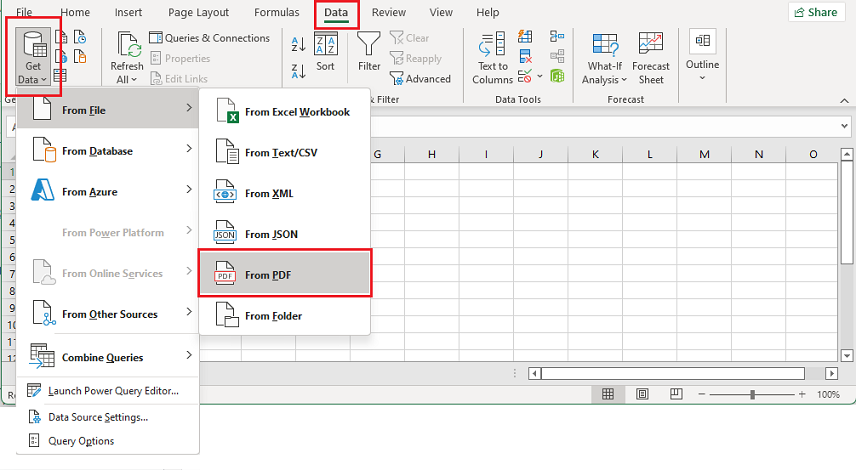
سپس فایل PDF مدنظرتان را از پنجره باز شده انتخاب کنید. در صفحه بعدی پنل Navigator برایتان بازخواهد شد. سمت چپ میتوانید صفحات و جدولهایی که در فایل PDF وجود دارند را مشاهده کنید. از کادر جستجو نیز میتوانید بهدنبال یک جدول بهخصوص بگردید.
با کلیک روی هر صفحه، پیشنمایش آن در سمت راست نشان داده میشود. برای انتقال آن به اکسل کافی است روی Load کلیک کنید. همچنین میتوانید گزینه Select multiple items را که زیر کادر جستجو است، تیک بزنید تا چندین صفحه را همزمان به اکسل انتقال دهید.

جدول و صفحات در اکسل برایتان بارگذاری خواهند شد. علاوه بر این با کلیک روی پیکان کنار گزینه Load و انتخاب Load To میتوانید فرمت نمایش دادههای فایل PDF در اکسل را هم انتخاب کنید. همچنین با کلیک روی Transform Data این امکان وجود دارد که دادهها را با ادیتور Power Query تبدیل کرده و برای مثال به جدولها ستون یا ردیف اضافه و پارامترهای مختلف را ویرایش کنید.

در نهایت جدول در اکسل بارگذاری خواهد شد. اما همانطور که میبینید، کمی بهم خوردگی دارد که باید خودتان به صورت دستی آنها را برطرف کنید.
۲. استفاده از Adobe Acrobat Pro DC
روش بعدی برای تبدیل پی دی اف به اکسل در کامپیوتر، استفاده از نرمافزار ادوبی اکروبات است. با این ابزار میتوانید بهراحتی هر فایل PDF را به اکسل تبدیل کنید. برای انجام این کار باید نرم افزار را باز کرده و سربرگ Tools را انتخاب و بعد روی آیکون Export PDF کلیک کنید.
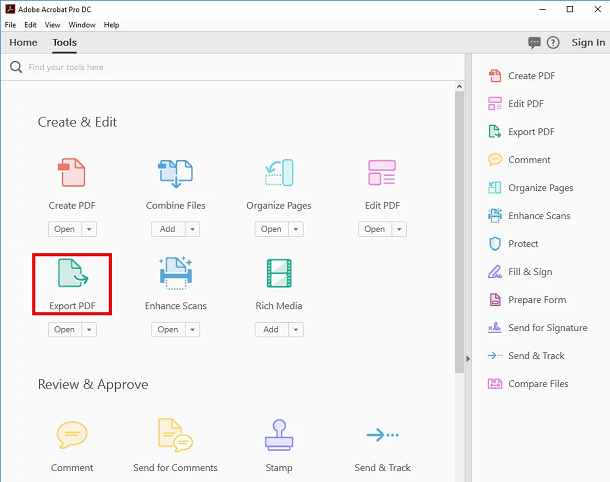
روی Select a file کلیک کرده و در پنجرهای که باز میشود، فایل PDF ای که میخواهید تبدیل کنید را انتخاب کنید.
سپس از فهرست Export options، گزینه Spreadsheet را انتخاب کرده و تصمیم بگیرید که آیا میخواهید ساختار نهایی Excel Workbook (.xlsx) باشد یا XML Spreadsheet 2003 (.xml).

اگر میخواهید ساختار فایل اکسل نهاییتان را هم تنظیم کنید روی آیکون Gear در سمت راست صفحه کلیک کنید. در اینجا میتوانید انتخاب کنید که چه تعداد کاربرگ ایجاد شود و همچنین چه نمادهایی به عنوان جداکنندههای داده استفاده شوند.
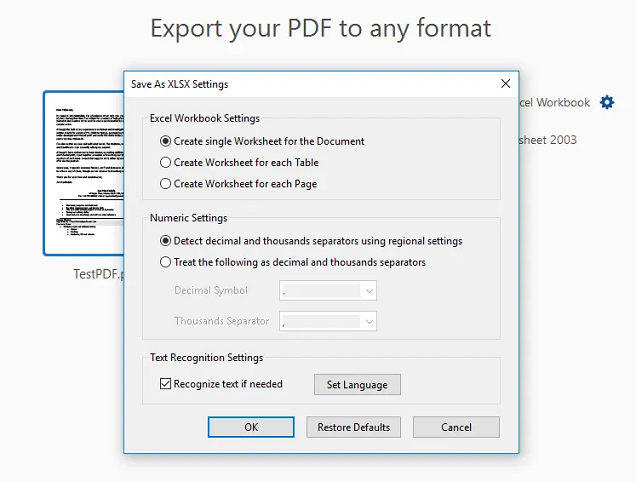
وقتی که تنظیمات دلخواهتان را اعمال کردید، روی دکمه آبی رنگ Export کلیک کنید. تصمیم بگیرید فایل اکسل جدیدتان را کجا میخواهید ذخیره کنید. یکی از Recent Foldersهایی که نشان داده میشود را انتخاب کنید یا روی دکمه آبی رنگ Choose a different Folder کلیک کنید. در پنجرهای که جلویتان باز میشود، روی Save کلیک کنید.
۳. تبدیل PDF به اکسل آنلاین با وبسایت PDFtoExcel
علاوه بر برنامهها میتوانید از یک سایت تبدیل پی دی اف به اکسل هم استفاده کنید. وبسایتهای فراوانی برای انجام این کار وجود دارند اما پیشنهاد ما استفاده از سایت PDFtoExcel است. این سایت برخلاف دیگر سایتها از شما اطلاعاتی مثل ایمیل درخواست نمیکند و فایلها را نیز حداکثر پس از ۶ ساعت از سرور خود پاک خواهد کرد.
کافی است پس از مراجعه به این سایت، روی گزینه Upload کلیک کرده و فایل مدنظرتان را انتخاب کنید. همچنین میتوانید با انتخاب گزینههای مربوطه، فایل را از حساب خود در سرویسهایی مثل دراپباکس، گوگل درایو یا واندرایو نیز آپلود کنید.
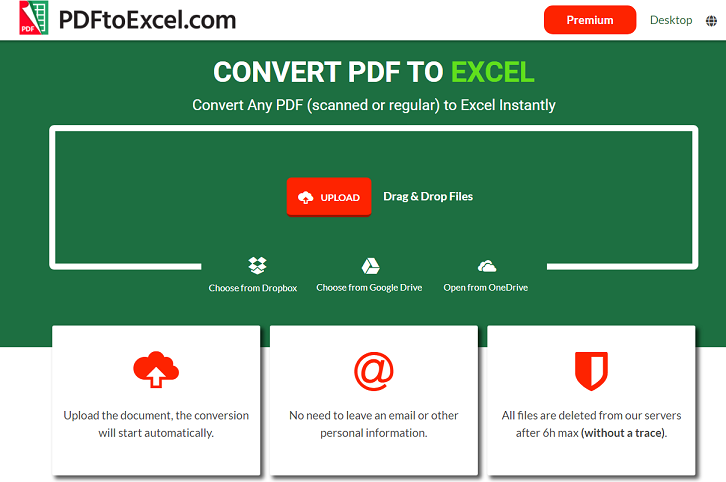
اگر در حال کار با یک مجموعه داده و یا PDF گسترده هستید، آپلود فایل و تبدیل آن ممکن است کمی طول بکشد، اما در کل چندان وقتگیر نیست. هنگامی که کامل شد، روی دکمه Free Download کلیک کنید.

بعد از گام آخر، فایل PDF شما در ساختار Excel خواهد بود و میتوانید آن را دانلود یا ویرایش کنید.
۴. تبدیل PDF به Excel رایگان با سایت SodaPDF
سایت بعدی که برای انجام این کار میتوانید درنظر داشته باشید، سایت SodaPDF است. این سایت یک ابزار مدیریت فایل PDF هم دارد که با آن ابزار نیز میتوانید فایلها را تبدیل کنید. اما برای تبدیل PDF به اکسل آنلاین در سایت آنها کافی است روی گزینه Choose File کلیک کرده و فایل را پس از انتخاب، آپلود کنید.
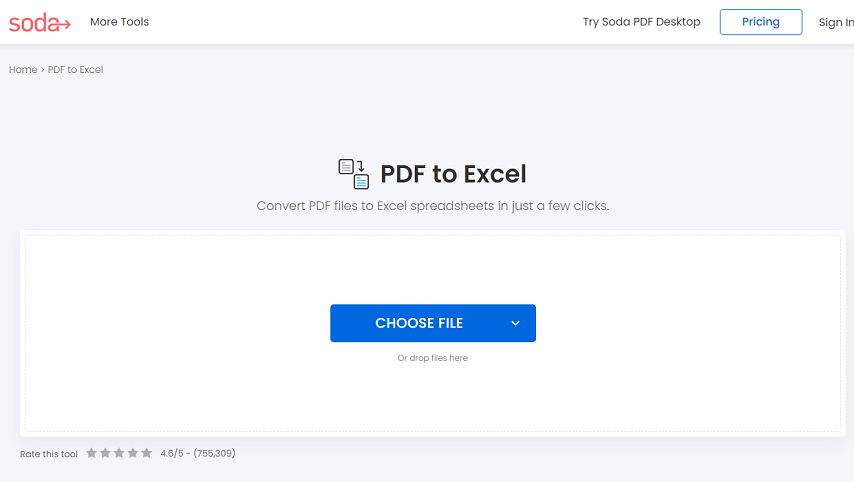
پس از این که فرایند آپلود تمام و فایل آماده شد، با کلیک روی Download File میتوانید آن را دانلود کنید.
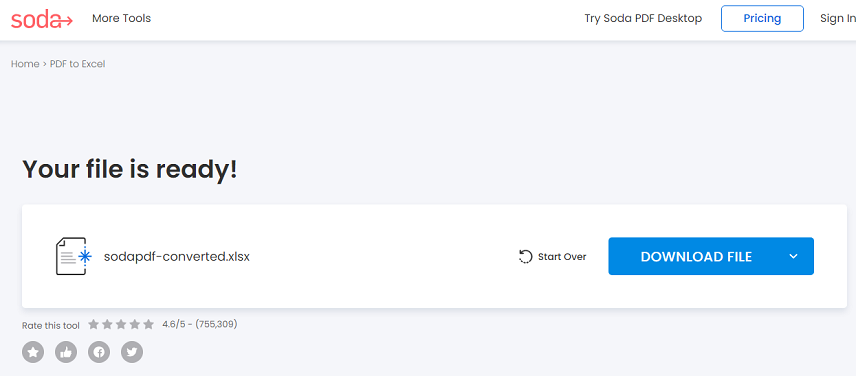
۵. تبدیل فایل پی دی اف به اکسل رایگان با موبایل
برای تبدیل PDF به اکسل آنلاین در گوشی میتوانید از سایتهای بالا نیز کمک بگیرید اما اگر میخواهید این کار را بهصورت آفلاین انجام دهید، باید از یک اپلیکیشن استفاده کنید. یکی از برترین برنامهها در اندروید و iOS برای انجام این کار، اپلیکیشن iLovePDF است. برنامهای جامع بررای مدیریت و ویرایش فایل PDF که امکان تبدیل به اکسل را نیز دارد. اما با این برنامه چگونه فایل پی دی اف را به اکسل تبدیل کنیم؟
کافی است در صفحه اول برنامه از پایین صفحه به قسمت Tools بروید. سپس گزینه PDF to Excel را انتخاب کنید.
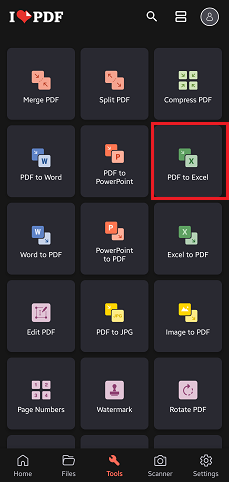
پس از این که فایل را انتخاب کردید روی Next کلیک کنید تا برنامه فرایند تبدیل فایل را شروع کند. بعد از اتمام کار روی گزینه Go to File بزنید. برنامه مستقیما شما را به فایل تبدیل شده هدایت خواهد کرد.
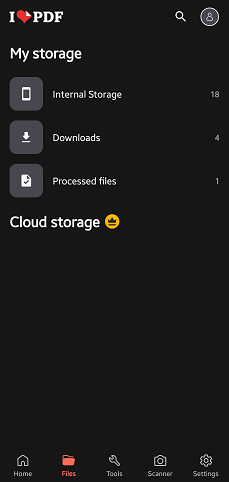
همچنین با انتخاب گزینه Files و بعد رفتن به پوشه Processed files نیز میتوانید به فایل تبدیل شده دسترسی پیدا کنید.
جمع بندی
تبدیل پی دی اف به اکسل بدون بهم ریختگی بهخصوص فایلهایی که دارای جدول هستند کمی چالشبرانگیزتر است. در این مطلب نیز ما به چندین روش مختلف برای انجام این کار اشاره کردیم. اگر شما نیز با روشهای دیگری برای تبدیل PDF به Excel رایگان آشنا هستید، آنها را در بخش نظرات با ما و سایر کاربران پلازا بهاشتراک بگذارید.
source
